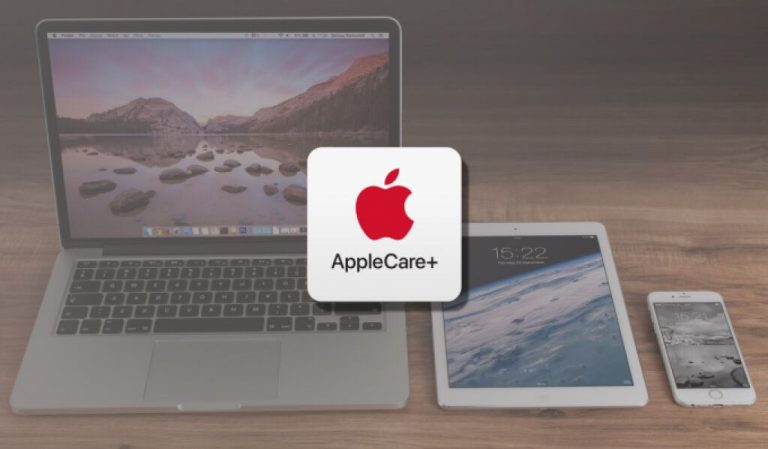15 способов исправить оповещения календаря, которые не работают на iPhone
В приложении Apple Calendar есть все необходимое, чтобы стать вашим удобным календарем. Хотите ли вы создать собственный календарь, запланировать мероприятие или поделиться календарем с коллегами для совместной работы, это вам поможет. Более того, вы также можете идеально настроить оповещения, чтобы получать своевременные уведомления и никогда не опоздать на встречу. Говоря об уведомлениях, большое количество пользователей недавно жаловались, что оповещения календаря не работают на iPhone. Если ваше устройство iOS также столкнулось с этой неприятной проблемой, ознакомьтесь с этими 15 надежными советами, которые помогут исправить плохо работающие оповещения календаря на iPhone.
Исправить оповещения календаря, не работающие на iPhone и iPad
Итак, почему приложение Apple Calendar не работает? В большинстве случаев эта проблема возникает из-за неправильной настройки оповещений. Следовательно, решение этой проблемы может помочь вам преодолеть препятствие. Однако, если уведомления приложения календаря по-прежнему работают неправильно, вам придется прибегнуть к другим решениям, таким как перезагрузка и сброс настроек к заводским настройкам.
1. Убедитесь, что ваш iPhone не находится в беззвучном режиме.
Для начала убедитесь, что ваш iPhone не находится в беззвучном режиме. Хотя многим это может показаться забавным, беззвучный режим может создавать путаницу, не позволяя уведомлениям отправлять запросы. В результате уведомления вашего календаря могут затеряться в куче предупреждений.
- Обратите внимание: когда переключатель отключения звука активен, вы увидите оранжевую линию над переключателем (по направлению к экрану). Чтобы выключить его, просто нажмите переключатель по направлению к экрану, чтобы оранжевая линия скрылась.
2. Обновите программное обеспечение на вашем устройстве.
Возможно, в вашей iOS возникла ошибка, которая не позволяет получать уведомления от приложений, включая Календарь. Теперь вы знаете, что пришло время обновить iOS.
- Перейдите в приложение «Настройки» -> «Основные» -> «Обновление программного обеспечения» -> «Загрузить и установить последнюю версию iPadOS/iOS».

3. Проверьте, установлен ли сигнал оповещения в приложении «Календарь».
Возможно, установленный вами сигнал оповещения не доходит до ваших ушей. В этом случае вам необходимо изменить тон оповещения, чтобы вы действительно были предупреждены. Как это сделать? Выполните следующие действия:
- Для этого откройте Приложение настроек а затем перейдите непосредственно к Уведомления.

- Затем выберите Календарь и нажмите на Звуки.

- Далее выберите нужный тон. На этот раз обязательно выберите тот, который звучит громче.
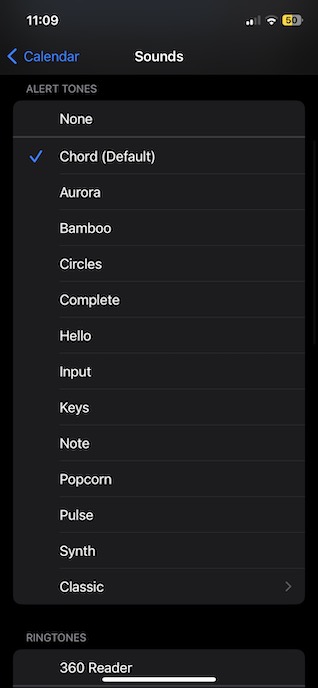
4. Отключите/включите синхронизацию календаря с iCloud.
Если вы не получаете напоминания календаря на определенном iDevice, убедитесь, что вы включили синхронизацию iCloud.
- Зайдите в приложение «Настройки» вашего iPhone -> Баннер Apple ID ->

- Нажмите на iCloud -> Показать все.

- После этого включите переключатель «Календарь», а затем выйдите из «Настройки».

5. Убедитесь, что вы идеально настроили оповещения о конкретном событии.
Приложение Apple Calendar позволяет настраивать оповещения конкретных календарей в зависимости от ваших потребностей. Итак, убедитесь, что вы идеально настроили оповещения.
На вашем iPhone или iPad запустите приложение «Календарь» -> откройте соответствующий календарь -> нажмите кнопку «Изменить».
- После этого нажмите «Оповещение» и выберите предпочтительный вариант оповещения.
- Затем нажмите на Второе оповещение и выберите нужную частоту.
6. Убедитесь, что приложение Apple Calendar может использовать сотовые данные.
При настройке приложения «Настройки» на вашем iPhone вы могли случайно запретить приложению «Календарь» использовать ваши сотовые данные.
- Зайдите в приложение «Настройки» на своем iPhone -> «Сотовая связь» -> прокрутите вниз, чтобы найти «Календарь», а затем включите для него переключатель.
7. Разрешите приложению «Календарь» использовать ваше местоположение.
Благодаря доступу к местоположению приложению «Календарь» становится немного проще работать правильно, а также отправлять вам оповещения в режиме реального времени.
- Запустите приложение «Настройки» на своем iPhone -> Конфиденциальность и безопасность -> Службы геолокации -> Календарь, а затем выберите «При использовании приложения».
- Для более удобного использования также включите переключатель «Точное местоположение».
8. Изменение настроек уведомлений приложения «Календарь» может помочь.
Еще одно надежное решение, которое вы должны попытаться решить эту проблему, — это перенастроить уведомления приложения «Календарь».
- Чтобы начать работу, откройте Приложение настроек –> Уведомления -> Календарь а затем настройте уведомления.
- Обязательно включите переключатель «Разрешить уведомления», а также убедитесь, что переключатель «Разрешить уведомления» Уведомления, чувствительные ко времени включен.
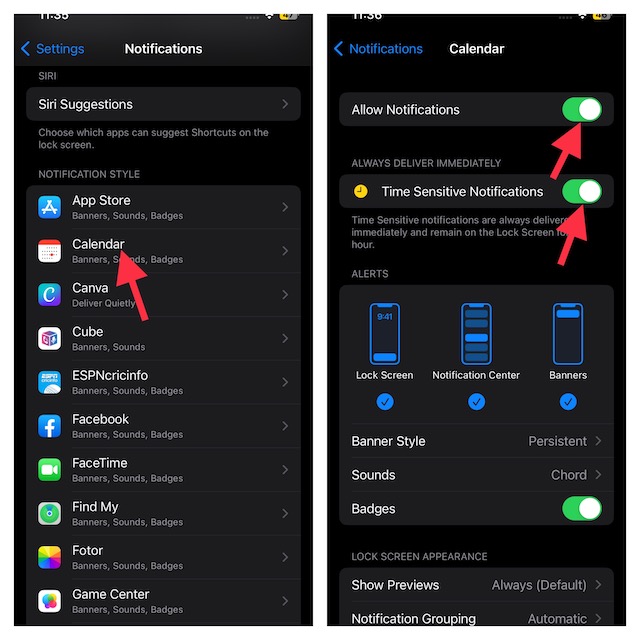
9. Отключить режим фокусировки/не беспокоить
Важно отметить, что когда включен режим «Фокус/Не беспокоить», уведомления от выбранных людей и приложений разрешены, а все остальные отключены. Поэтому отключите этот режим.
- Проведите вниз от правого верхнего угла экрана или проведите вверх от нижнего края дисплея, чтобы открыть Центр управления -> нажмите «Фокус» -> нажмите «Фокус/Не беспокоить», чтобы отключить его.
- Чтобы внести изменения в любой профиль Focus, перейдите в приложение «Настройки» -> «Фокус» -> выберите профиль -> «Приложения» -> «Разрешить уведомления» -> «Добавить приложения», а затем выберите «Календарь», чтобы он мог беспрепятственно отправлять уведомления.
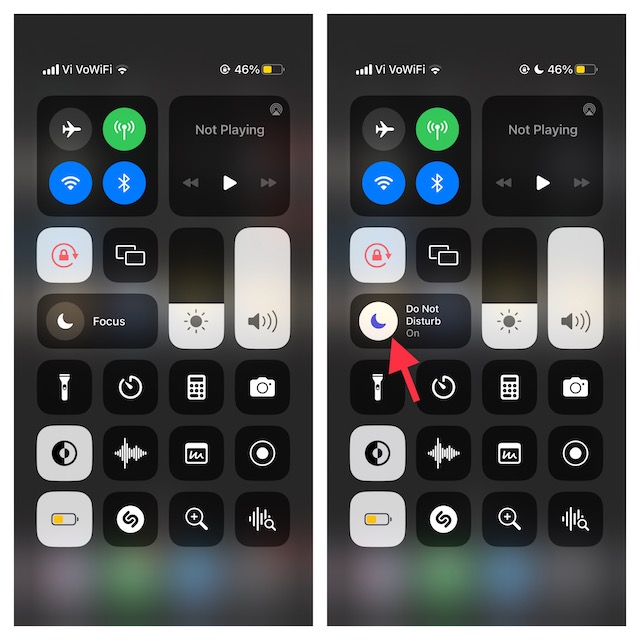
10. Убедитесь, что календарь iCloud работает правильно.
Еще нет решения? Не волнуйтесь! Если в Календаре iCloud произошел сбой, вам ничего не остается, кроме как подождать, пока гигант из Купертино не решит проблему.
- Запустите браузер на своем устройстве -> Перейти Статус системы Apple а затем убедитесь, что Календарь iCloud работает как обычно.
11. Убедитесь, что вы включили автоматическую дату и время.
Одной из причин, по которой оповещения календаря могут не работать, может быть то, что на вашем iPhone не включена автоматическая дата и время, и вы установили неправильные даты.
- Запустите Приложение настроек на своем iPhone и нажмите Общий.

- Перейти к Дата и время и включите переключатель рядом с Установить автоматически и все готово.
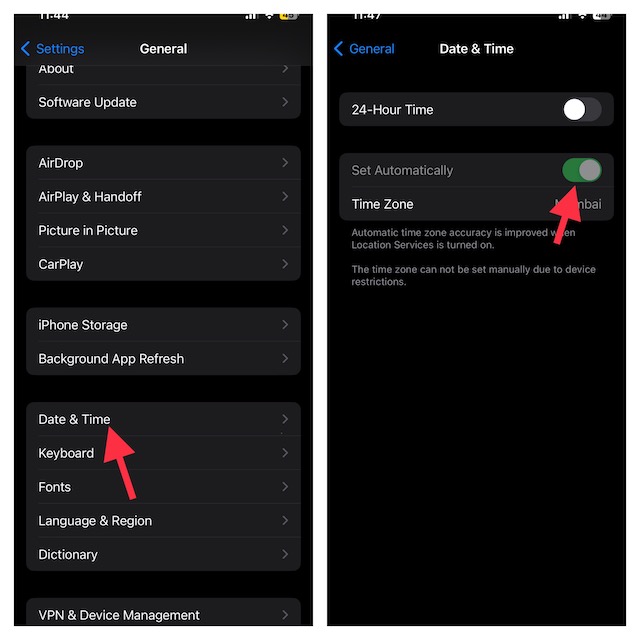
12. Беспорядки с переопределением часового пояса с оповещениями календаря
Вы можете включить функцию переопределения часового пояса, чтобы приложение «Календарь» всегда отображало даты и время событий в выбранном часовом поясе. Хотя нет никаких сомнений в том, что это довольно полезная функция, иногда она может вызывать головную боль.
- Чтобы отключить его, откройте Приложение настроек на вашем iPhone -> Приложение «Календарь» -> «Переопределить часовой пояс», а затем выключите его.
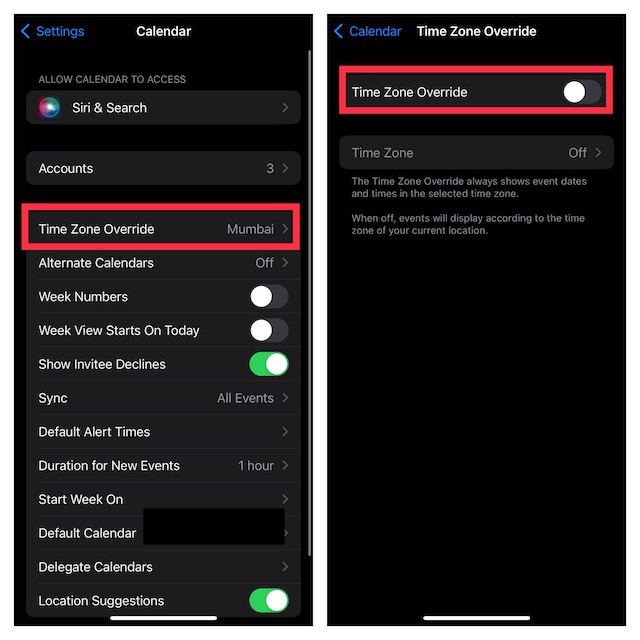
13. Перезагрузите свой iPhone или iPad.
Если проблема с неработающими оповещениями календаря связана с незначительным программным сбоем, программный сброс может помочь вам решить ее. Поэтому я бы порекомендовал вам попробовать это известное средство устранения неполадок.
14. Удалите и переустановите приложение Apple Calendar.
Во многих случаях вы можете исправить проблемы, связанные с приложением Apple Calendar, удалив и переустановив его. Если вы обеспокоены потерей данных, позвольте мне сказать вам, что удаление стандартного приложения календаря не удаляет ваши календари или связанные с ними данные.
- Просто коснитесь и удерживайте значок приложения «Календарь» -> «Удалить приложение» -> «Удалить приложение» и подтвердите действие.
- Затем откройте App Store -> найдите приложение «Календарь» и установите его.
15. Сбросьте настройки вашего iPhone или iPad до заводских настроек.
Сброс к заводским настройкам — это то, что я пытаюсь сделать, когда досадная проблема не может быть решена с помощью основных советов. Имейте в виду, что при этом будут удалены все пользовательские настройки, включая макет главного экрана, VPN, пароли Wi-Fi и многое другое; в процессе возвращая все в состояние по умолчанию. Но никакие ваши данные, включая фотографии, видео, музыку или сообщения, не удаляются.
- На вашем iPhone или iPad -> Общие -> Перенос или сброс iPhone/iPad -> Сброс -> Сбросить все настройки.

Подведение итогов…
Вот оно! Решив проблему с оповещениями Календаря, будьте в курсе, получая своевременные оповещения. Как всегда, обязательно поделитесь своими мыслями и решениями, которые помогли вернуть неработающие уведомления в нужное русло.
Читать далее: 12 лучших приложений для йоги для iPhone для похудения